Annons
 Medan en av våra MakeUseOf-författare skrev en bra guide om att uppgradera Ubuntu till den senaste versionen, har vi inte erbjudit en som hjälpte användare att uppgradera sina Fedora Linux blev precis bättre med Fedora 16 Beta DistributionLinux-distributioner har förbättrats med stormsteg, och dessa förbättringar blir synliga i de senaste betaversionerna. Fedora, en av flaggskeppsdistributionerna som bär GNOME 3, är inte annorlunda och borde ha... Läs mer installation till det senaste och bästa. Med tanke på några av funktionerna som har kommit ut i de senaste Fedora-utgåvorna (som GNOME 3 GNOME 3 Beta - Välkommen till ditt nya Linux-skrivbord Läs mer för Fedora 15, GRUB 2 för Fedora 16, och ev Btrfs för Fedora 17), kommer uppgradering att ge dig många fördelar.
Medan en av våra MakeUseOf-författare skrev en bra guide om att uppgradera Ubuntu till den senaste versionen, har vi inte erbjudit en som hjälpte användare att uppgradera sina Fedora Linux blev precis bättre med Fedora 16 Beta DistributionLinux-distributioner har förbättrats med stormsteg, och dessa förbättringar blir synliga i de senaste betaversionerna. Fedora, en av flaggskeppsdistributionerna som bär GNOME 3, är inte annorlunda och borde ha... Läs mer installation till det senaste och bästa. Med tanke på några av funktionerna som har kommit ut i de senaste Fedora-utgåvorna (som GNOME 3 GNOME 3 Beta - Välkommen till ditt nya Linux-skrivbord Läs mer för Fedora 15, GRUB 2 för Fedora 16, och ev Btrfs för Fedora 17), kommer uppgradering att ge dig många fördelar.
Så, exakt hur gör vi detta?
Användbar information
Innan jag börjar, vänligen notera att inom Linux-gemenskapen rekommenderas det i allmänhet att helt enkelt göra en ren installation istället för att uppgradera Fedora Linux. Detta rekommenderas eftersom en ren installation ger dig ett rent operativsystem, utan några föråldrade paket, konfigurationsfiler och annat "skräp" som kan genereras från en uppgradering. Vissa distributioner hanterar dessutom uppgradering till nyare versioner bättre än andra gör, så det sägs som en mer allmän regel.
Det kan dock finnas tillfällen då det inte verkligen behövs att göra en ren installation eftersom du vill behålla allt som har installerats och du är nöjd med "renheten" på din hårddisk. Jag har funnit att Fedora är en av de bästa på att uppgradera till nyare versioner (trots att till och med Fedora-gemenskapen inte uttryckligen rekommenderar att använda uppgraderingsvägen).
Enligt min erfarenhet har Ubuntu ett mer komplicerat sätt att uppgradera till utgåvor som är mer än 6 månader bort, och även direkta uppgraderingar tenderar att ha vissa problem när de är klara. Fedora har aldrig haft dessa problem, så jag skulle rekommendera det mer än något annat.
Uppgraderar
Det finns två olika sätt som du kan uppgradera din Fedora Linux-installation på. I verkligheten finns det mer än två olika metoder, men de två som jag kommer att nämna är de enda säkra sätten att få en enkel, framgångsrik uppgradering.
Du kan antingen uppgradera med hjälp av ett verktyg som heter "preupgrade", eller uppgradera med DVD-versionen av den önskade Fedora-utgåvan.
Använder föruppgradering
Föruppgraderingsverktyget har ett par fördelar och "nackdelar" jämfört med DVD: n. Med föruppgradering behöver du bara ladda ner installationsprogrammet och paketen på ditt system som behöver uppdateras. När du laddar ner DVD: n laddar du också ner många paket (som olika serverpaket) som du inte ens har och som bara sitter där på DVD: n, orörda.
preupgrade ändrar också automatiskt alla dina arkiv (även de anpassade) för att börja använda de nyare arkiven, även om jag tror att DVD: n gör detta också. När det gäller alla påstådda nackdelar så fungerar den tydligen inte uppgraderingen lika bra som DVD: n gör, men jag har inte haft några problem med det än så jag anser bara att det är ett rykte.
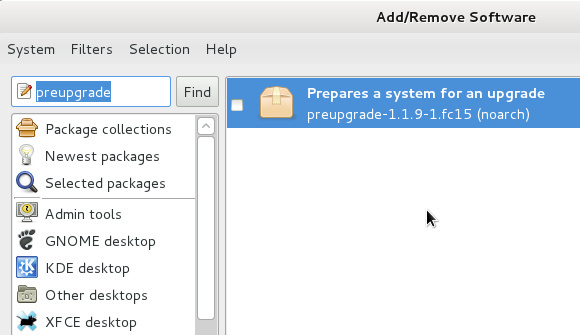
För att använda föruppgraderingsverktyget måste du installera det via pakethanteraren eller köra det sudo yum installera föruppgradering. Sedan för att starta det måste du öppna en terminal om du inte redan har gjort det och köra sudo föruppgradering.
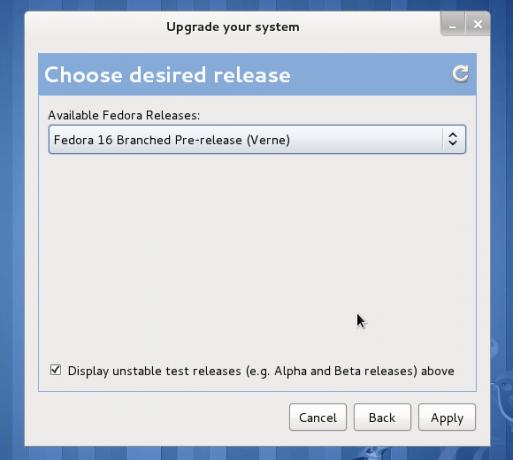
Ett fönster kommer att dyka upp som välkomnar dig till verktyget och frågar dig vilken version du vill uppgradera till. Du kan också välja att inkludera alfa/beta/”rawhide” versioner genom att klicka på lämplig kryssruta, men gör detta på egen risk eftersom de inte är stabila, slutliga utgåvor.
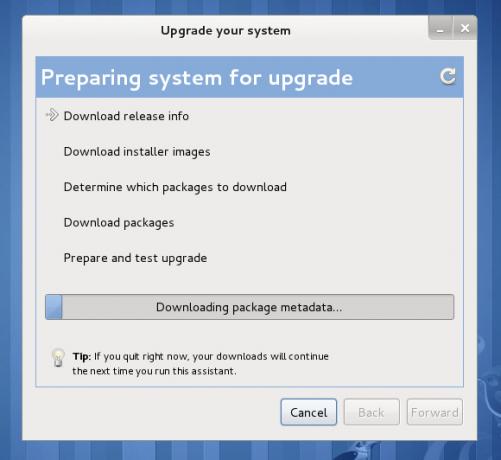
Om du klickar på nästa en gång till startar identifieringen och nedladdningsprocessen redan. När det är klart kommer du att bli ombedd att starta om din dator, där den kommer att starta upp i det nedladdade installationsprogrammet och köra igenom uppgraderingsprocessen. Efter ytterligare en omstart bör du startas upp i ditt uppdaterade system, med alla program, filer och inställningar intakta.
Använder DVD
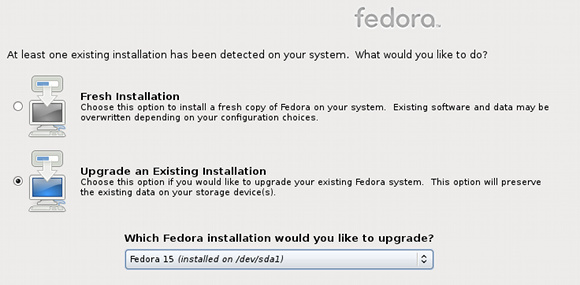
För att använda DVD: n måste du ladda ner DVD ISO och bränn den till en DVD-skiva (eller Skriv det Hur man enkelt installerar Linux med UNetbootinVi har redan pratat om Linux och varför du bör prova det, men förmodligen är den svåraste delen av att vänja sig vid Linux att få det i första hand. För Windows-användare är det enklaste sättet... Läs mer till ett tillräckligt stort USB-minne). När det är klart lägger du in DVD: n i din optiska enhet, startar från den och går igenom de första stegen i installationsprogrammet. Vid ett tillfälle kommer det att upptäcka vad det för närvarande finns på din hårddisk och identifiera eventuella instanser av Fedora som redan är installerat. Den bör hitta din nuvarande instans och fråga om du vill uppgradera den. Välj det alternativet och fortsätt med resten av installationsprogrammet tills uppgraderingen är klar. Sedan kan du starta om och du bör vara inne i ditt uppdaterade system.
Andra experimentella val
Andra metoder för att uppgradera är möjliga men kommer inte att beskrivas i den här artikeln. Om du verkligen är intresserad av vad de är kan du gå här för att hitta alla uppgraderingsalternativ.
Slutsats
Fedoras uppgraderingsväg är ganska sömlös jämfört med andra distributioner och fungerar exceptionellt bra. Den erbjuder flexibilitet och användarvänlighet, vilket är i princip allt du kan begära av en uppgradering. Jag gillar speciellt Fedoras förmåga att uppgradera direkt till vilken version som helst (som från F13 till F15 utan att behöva uppgradera till F14 först). Det närmaste Ubuntu kommer som är att uppdatera mellan LTS-utgåvor, men för alla andra måste du uppgradera från en utgåva till nästa, hela vägen tills du är klar.
Vad tycker du om alternativen för att uppgradera Fedora Linux? Hur jämför du dem med andra distributioner? Några andra tankar? Låt oss veta i kommentarerna!
Danny är senior vid University of North Texas som tycker om alla aspekter av programvara med öppen källkod och Linux.